①使用电子邮件发送:选择菜单“文件”—“保存并发送”—“使用电子邮件发送”—“作为附件发送”;
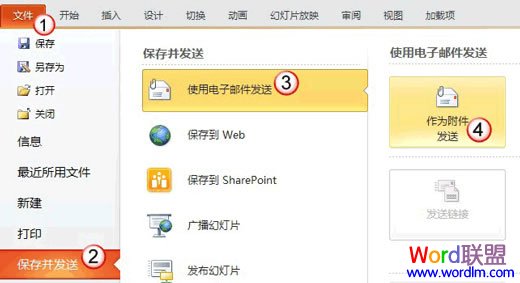
弹出OUTLOOK客户端,写好收件人,发送即可;
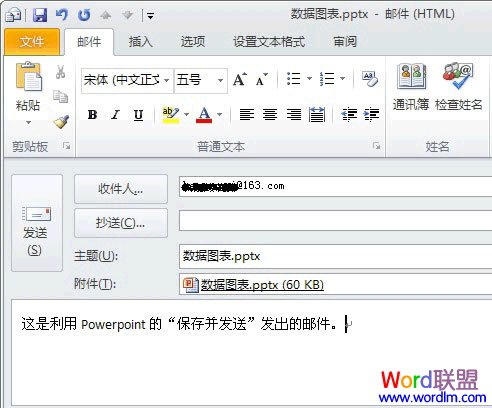
②保存到WEB:选择菜单“文件”—“保存并发送”—“保存到WEB”;
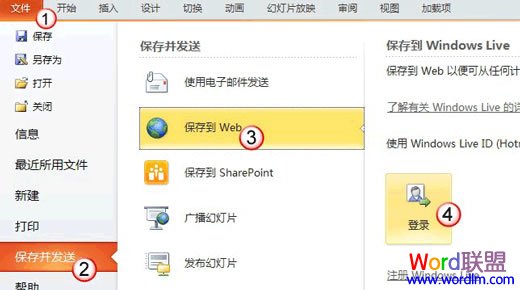
并通过右侧的“登录”,进行“.net Passport ”注册;
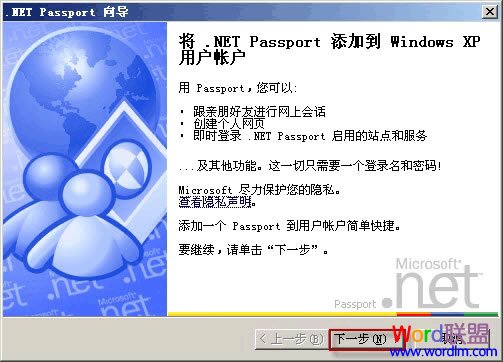
完成之后,我们发现“保存到 WEB”的次级关联选项已经发生改变;
选中“公共”文件夹,
并选择“另存为”,这样我们的Powerpoint演示文稿就保存到了网上;九逸讲解政务PPT制作的一些思路
九逸来和大家聊聊我做政务PPT的时候一些思路。源文件抱歉不能提供,这个PPT里的trick这几页都表现出来了,并没有藏私,先看看效果吧。 政务PPT一般用蓝色色系,显得庄重。我个人的心得是,中规中矩四平八稳中显新意,是政务PPT的设计特点。 第一二页是一个楔子,从历史角简单介绍东莞。第一页的顶部是东莞的全景图。时
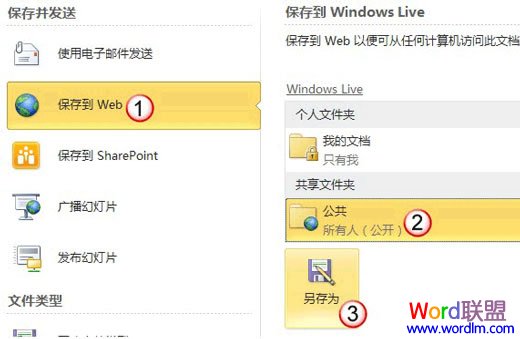
通知你的朋友去你的“Skydrive”空间去查看就可以了;

③保存到SharePoint:选择菜单“文件”—“保存并发送”—“保存到SharePoint”,通过右侧的“浏览位置”来确定保存位置,并单击“另存为”即可;
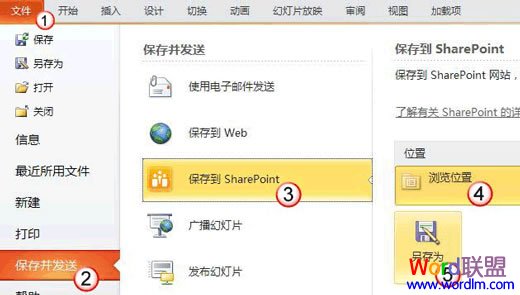
④广播幻灯片:选择菜单“文件”—“保存并发送”—“广播幻灯片”—“广播幻灯片”;
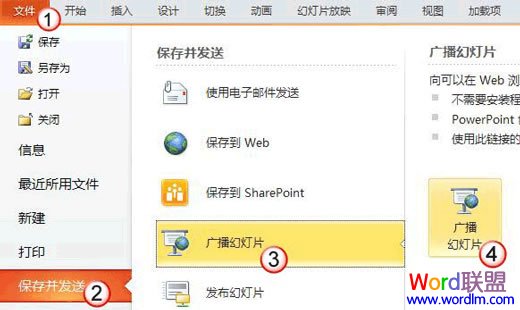
弹出对话框,选择其中的“启动广播”,服务启动完成后,将广播地址链接复制给朋友,并单击“开始放映幻灯片”;
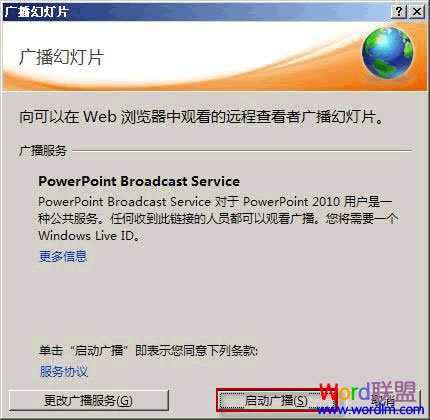
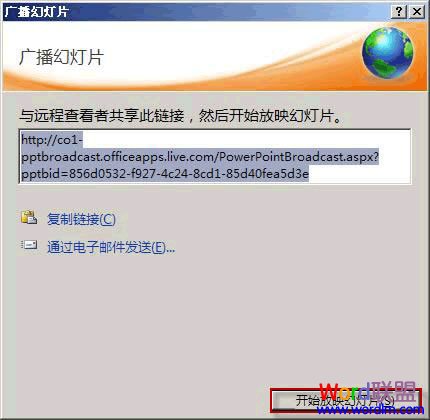
这样,幻灯片演示文稿就开始在网上广播了。
PPT 2013中删除批注的方法
在之前的文章中介绍了PPT 2013中批注的使用方法,但是批注建立之后,在后期的编辑中不再需要了,那该怎么删除批注呢? 1、打开PPT 2013幻灯片,看到我们打开的幻灯片有批注信息。 2、单击审阅–删除按钮。准备吧批注删掉。 3、选择第一项删除,如果幻灯片页数过多,可以选择下面的两项。 4、删除完毕






